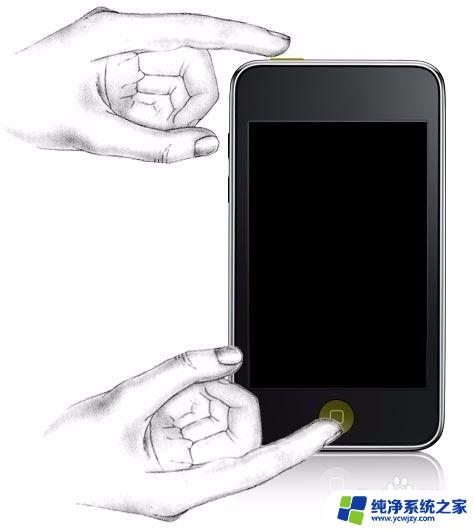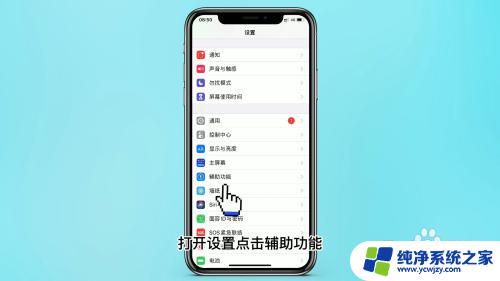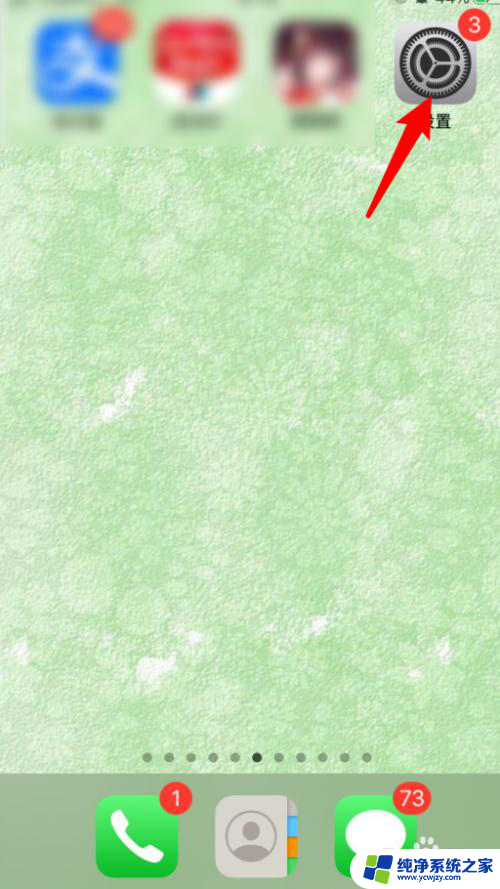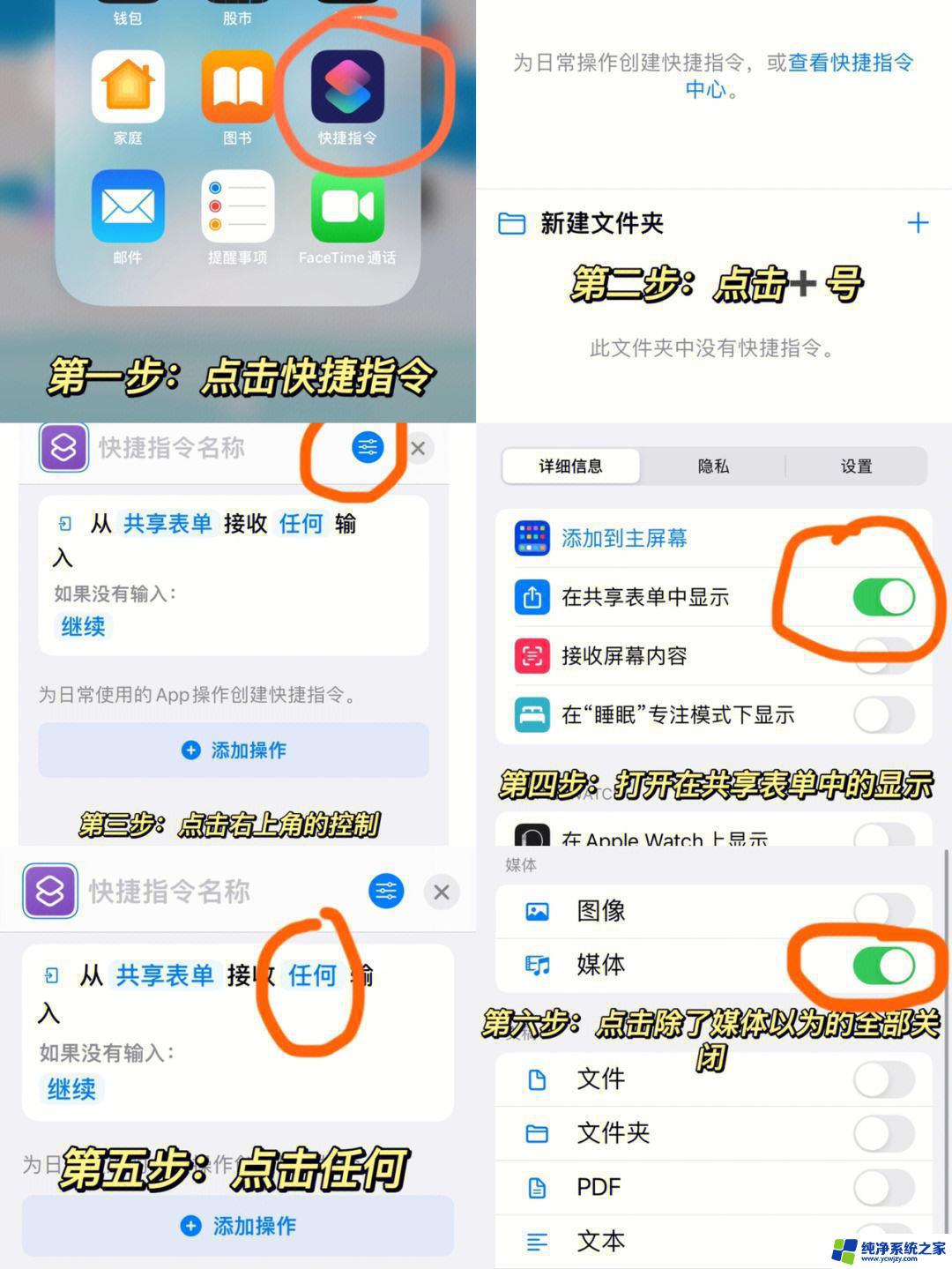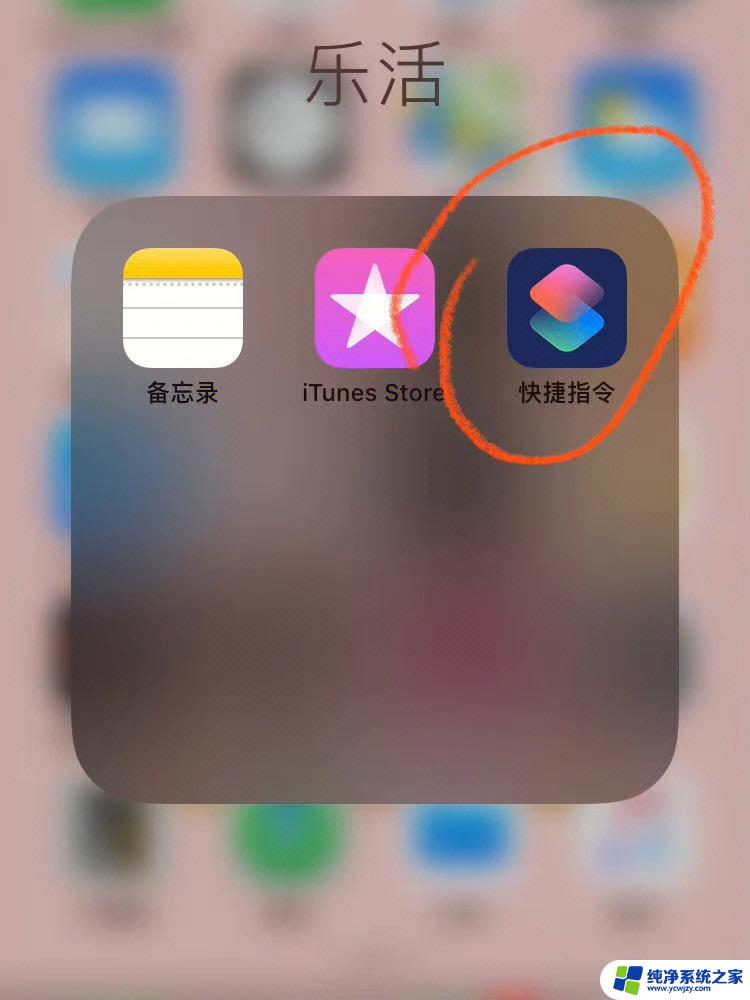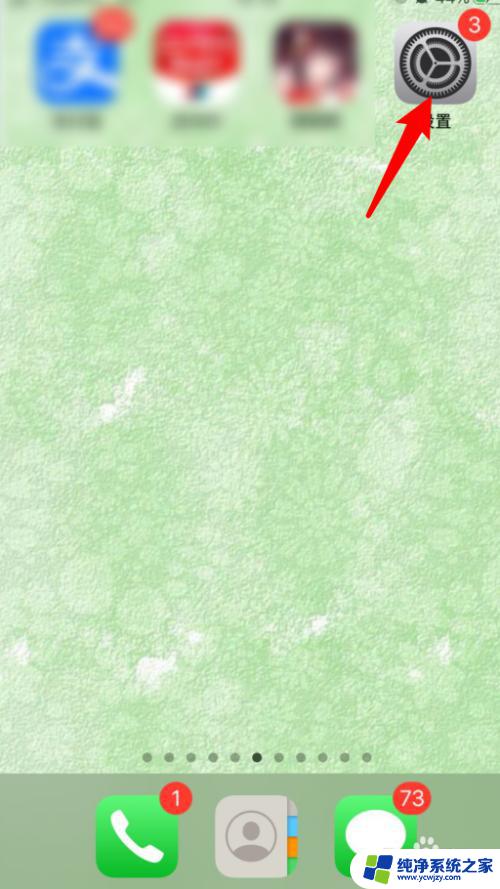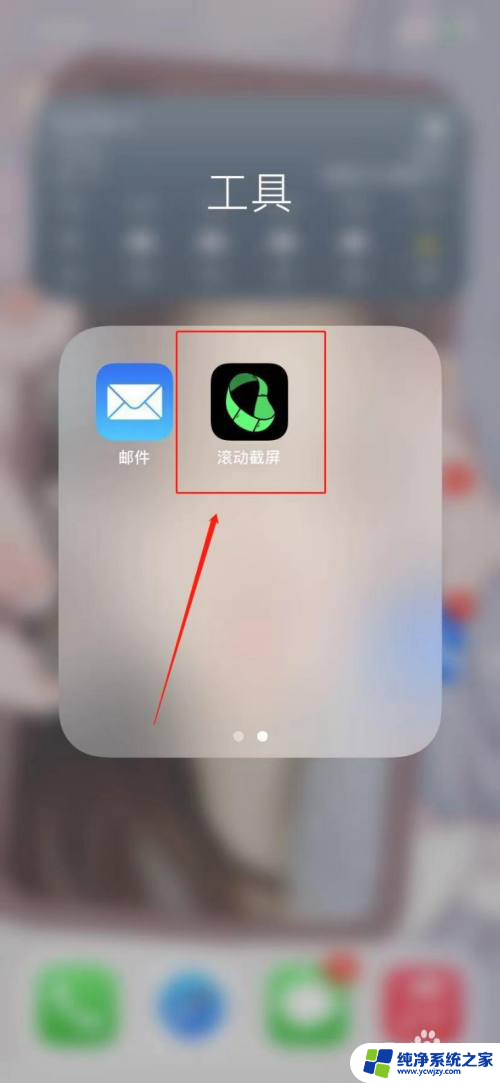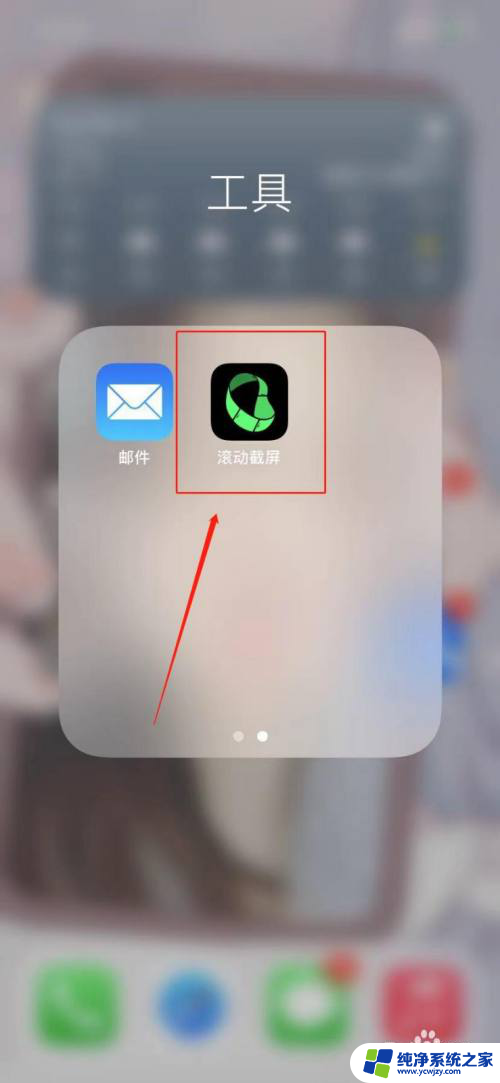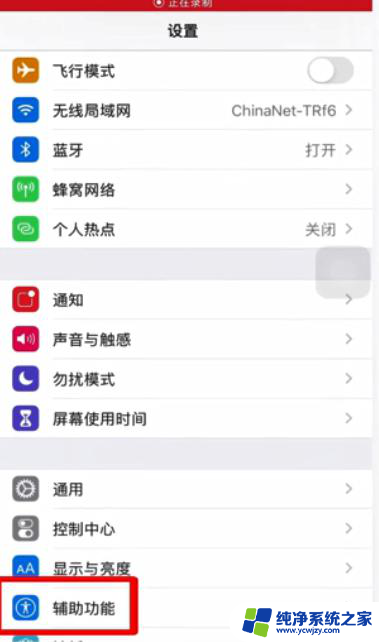苹果6s截屏怎么截 详细介绍苹果6s手机截图的两种方法
苹果6s作为一款经典的智能手机,截屏功能是其常用的功能之一,对于苹果6s手机用户来说,学会如何截屏是必不可少的。苹果6s提供了两种简便的方法来实现截屏,方便用户在日常使用中捕捉屏幕上的重要信息或者有趣的瞬间。无论是想分享游戏成绩、保存聊天记录还是记录屏幕上的有趣内容,苹果6s的截屏功能都能满足用户的需求。下面将详细介绍这两种方法,让我们一起来了解如何在苹果6s上进行截屏。
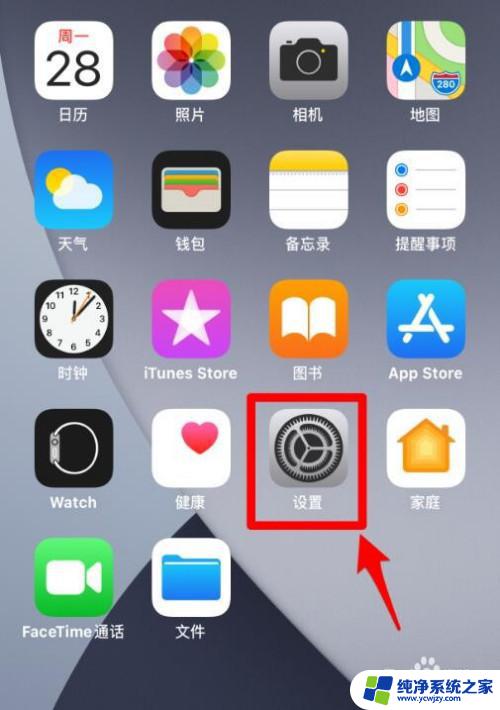
苹果6s截屏怎么截?两种方法介绍
方法一:快捷键截图
iPhone 手机支持用按键来快捷截屏,只要我们同时按下“电源+主屏Home”键。记住只是同时按下就好,切勿长时音同时按下二键,否则就变成了强制重新手机的动作了。
方法二:Assistive Touch截图
1.在你的iphone【设置】-【通用】选项。
2.然后我们在手机的“通用”里的【辅助功能】-【Assistive Touch】功能打。
3.“屏幕快照”它就是可以用于对当前屏幕进行截屏的。
截屏步骤:
1.现在我们【小点】,选择【设备】菜单,然后是【更多】选项。
2.然后会看到一个【屏幕快照】图标,点击后就能实现屏幕截图的效果。
3.Assistive Touch的操作界面和屏幕界面是同时存在的,但截图效果中不会出现截图程序本身的操作画面。
小心用别人iPhone6手机假冒iPhone6S手机出售给你
1、由于2015年发布的 iPhone6S 手机,与2014年发布的 iPhone6 手机,在外观上并无太大的区别,所以肯定会有人以 iPhone6 手机来充当 iPhone6S 卖,从而赚取差价。
2、对于 iPhone6S 与 iPhone6 二款 iPhone 手机最不大的不同之处,便是在于一个叫住 3D Touch 的功能。3D Touch 是一个新功能,在屏幕下方添加了可以识别手指按压屏幕的力度,从而手机会作出相应的反馈。
3、在 iPhone6S 上,用力按压屏幕上的应用图标时,会有相应的选项出来。当手指用力按压相机时,会弹出自拍、录制视频、拍照等选项。如果是一部 iPhone6 手机的话,无论怎么按,屏幕上是都不会有这样的选项的。
以上是关于如何在苹果6s上进行截屏的全部内容,如果有遇到相同情况的用户,可以按照本文提供的方法来解决。